V prejšnjem vadnica, opisal sem način, kako omogočiti meni F8 Napredne možnosti v delujočem sistemu Windows 10, 8 ali 8.1 po vrstnem redu biti pripravljen na odpravljanje težav s programsko in strojno opremo funkcij v primeru, ko se Windows ne zažene običajno.
V tej vadnici vam bom pokazal, kako omogočiti F8 Napredne možnosti zagona meni (Varni način, Varni način z ukaznim pozivom itd.) na nedelujočem (zagonskem) sistemu Windows 10 ali Windows 8/8.1.
Kako vstopiti v meni "F8" (Napredne možnosti zagona), če se Windows 10 ali 8 ne zažene normalno.
Korak 1. Prenesite namestitveni disk za Windows.
Če želite omogočiti meni naprednih možnosti »F8«, morate v računalniku z operacijskim sistemom Windows 10 ali Windows 8, ki ga ni mogoče zagnati, zagnati z namestitvenega medija Windows (USB ali DVD). Če nimate namestitvenega medija Windows, potem:
– Če ste lastnik a Windows 10 računalnik, potem lahko ustvarite namestitveni medij za Windows 10, tako da sledite navodilom, omenjenim v teh člankih:
- Kako ustvariti zagonski medij Windows 10 USB.
- Kako ustvariti zagonski medij Windows 10 DVD.
– Če ste lastnik a Windows 8.1 računalnik, nato pa se pomaknite do Ustvarite namestitveni medij za stran Windows 8.1 na Microsoftovem spletnem mestu in kliknite Ustvarite medije gumb. Nato odprite (za zagon) preneseno datoteko .exe in navedite želeno Jezik, Windows 8.1 Izdaja in arhitektura lastne licence in nato pritisnite Naslednji da ustvarite namestitveni medij za Windows 8.1. Podrobna navodila in posnetke zaslona za izvedbo te naloge najdete v 2. možnost del tega vadnica.
- Povezani članek: Kako prenesti katero koli različico sistema Windows ali Office brez ključa izdelka (pravno in brezplačno)
2. korak. Omogoči meni F8 v operacijskem sistemu Windows 10 ali 8 (OFFLINE).
Če želite omogočiti meni "F8" v operacijskem sistemu Windows 10 ali Windows 8, morate omogočiti stari meni, tako da sledite spodnjim korakom:
1. Vstavite namestitveni medij Windows (namestitveni DVD za Windows), ki ste ga ustvarili v 1. koraku, in z njega zaženite sistem.
2.Pritisnite katero koli tipko za zagon z DVD-ja.

3. Pri Zaslon za namestitev sistema Windows pritisnite Naslednji.

4. Izberite Popravite svoj računalnik:

5. Izberite Odpravljanje težav” možnost:

6. Izberite Napredne možnosti.

7. Na zaslonu Napredne možnosti izberite ukazni poziv.
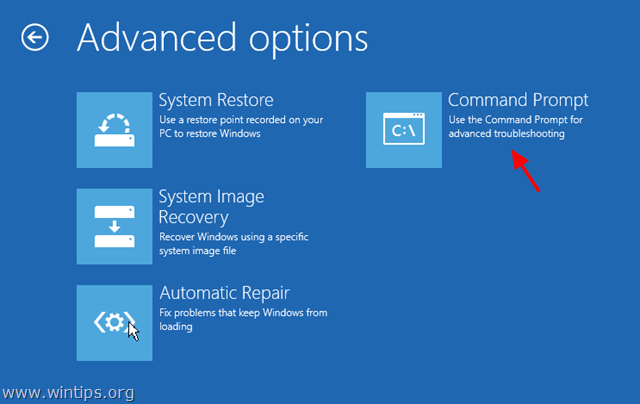
7. V oknu ukaznega poziva vnesite naslednji ukaz in pritisnite "Vnesite”:
- bcdedit /set {default} zapuščina bootmenupolicy
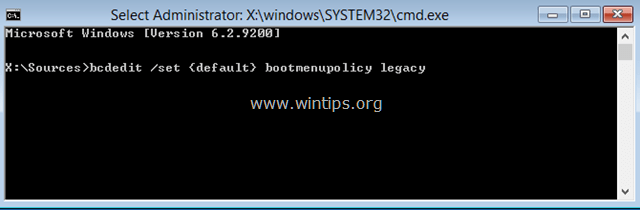
Po tem bi morali videti sporočilo, ki pravi, da »Operacija je bila uspešno zaključena”.
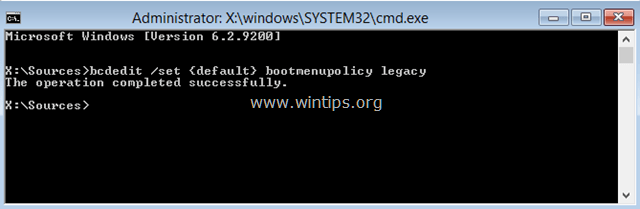
8. Vrsta Izhod za izhod iz okna ukaznega poziva.
9. Odstranite namestitveni disk Windows in ponovni zagon (Izklopite) svoj računalnik.
Od zdaj naprej bi morali imeti možnost vstopiti v meni »Napredne možnosti zagona« s pritiskom na tipko F8 na tipkovnici, preden se na zaslonu prikaže logotip Windows.

To je to! Katera metoda vam je delovala?
Sporočite mi, ali vam je ta vodnik pomagal, tako da pustite komentar o svoji izkušnji. Všečkajte in delite ta vodnik, da pomagate drugim.